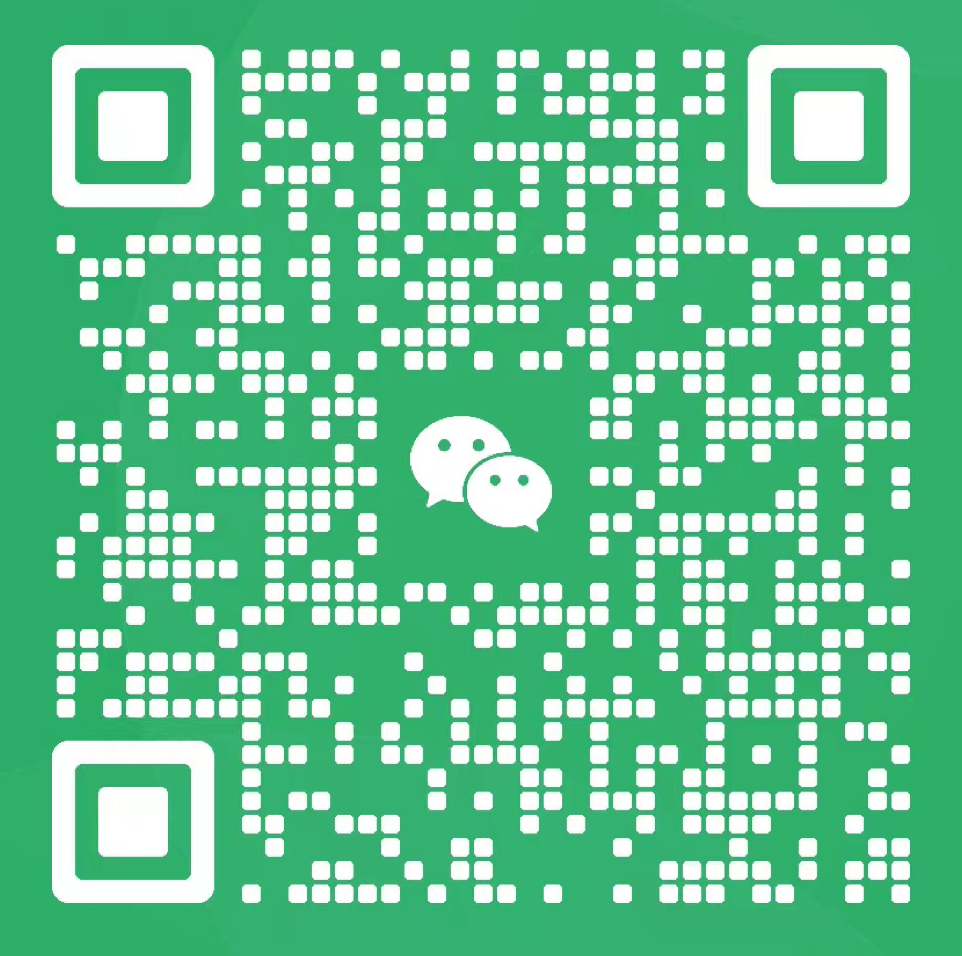win10如何安装和搭建php开发环境
win10如何安装和搭建php开发环境
内容导读
收集整理的这篇技术教程文章主要介绍了win10如何安装和搭建php开发环境,小编现在分享给大家,供广大互联网技能从业者学习和参考。文章包含1236字,纯文字阅读大概需要2分钟。
内容图文
本篇文章介绍了在win10下安装和搭建php开发环境,过程也比较详细,有需要的朋友可以看一下。我们首先搭建PHP的运行环境,然后进行PHP的安装和配置。下面就来具体介绍。
Apache 安装
1、下载安装包
点击链接进入下载官网http://httpd.apache.org/download.cgi
2、解压下载的文件
3、打开Apache24conf下httpd.conf 文件,修改以下关键位置,用记事本或EditPlus打开即可。
修改默认SRVROOT 的值为Apache 安装位置即可。
4、启动Apache
1)、 "Win + R"的聊天框输入“cmd”,启动“命令提示窗”。
2) 、输入 “d:” 回车 ,输入“cd /php/httpd-2.4.34-o102o-x64-vc14/Apache24/bin”回车,输入“httpd”,如果没有任何提示表示启动成功。
3) 、打开浏览器输入“http://localhost/”进行测试,如下图显示证明配置成功。
注意:需要根据自己的安装路径输入的
PHP的安装和配置
1、下载安装包
点击链接进入官网下载https://windows.php.com/download
2、解压并配置
1) 解压好下载好的文件到要安装的位置。
2) 复制份php.ini-development,并改名为php.ini。然后配置
更改目录地址类似下图(具体依自己的安装目录而定)
去掉前面的“;”
3) 打开Apache24conf下httpd.conf,在最后加上
测试:
在Apache目录下的htdocs文件夹中新建Index.php文件,填入以下代码:
<?php phpinfo();?>
保存之后,在浏览器中输入:http://localhost/index.php
如果出现如下页面,则证明PHP安装成功。
以上就是win10如何安装和搭建php开发环境的详细内容,更多请关注Gxl网其它相关文章!
内容总结
以上是为您收集整理的win10如何安装和搭建php开发环境全部内容,希望文章能够帮你解决win10如何安装和搭建php开发环境所遇到的程序开发问题。 如果觉得技术教程内容还不错,欢迎将网站推荐给程序员好友。
内容备注
版权声明:本文内容由互联网用户自发贡献,该文观点与技术仅代表作者本人。本站仅提供信息存储空间服务,不拥有所有权,不承担相关法律责任。如发现本站有涉嫌侵权/违法违规的内容, 请发送邮件至 举报,一经查实,本站将立刻删除。